- Pobierz link
- X
- Inne aplikacje
- Pobierz link
- X
- Inne aplikacje
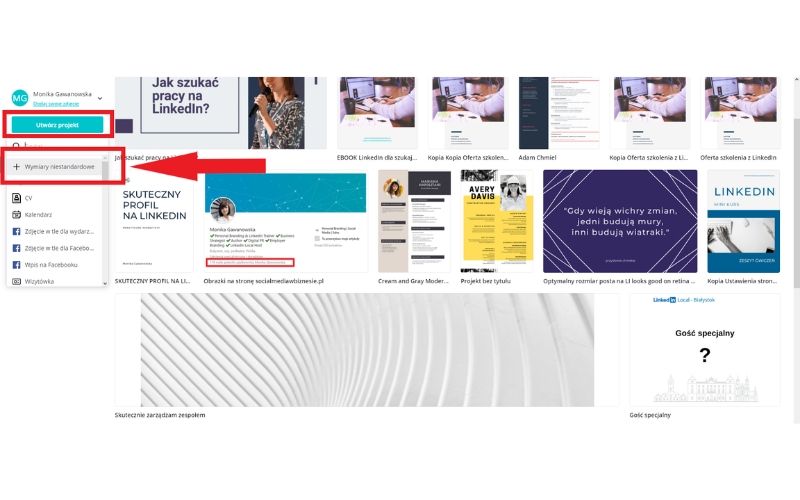
Czy kiedykolwiek zastanawiałeś się, jak pobrać swoją prezentację z Canvy? Jeśli tak, nie martw się! W tym artykule przedstawimy Ci prostą instrukcję krok po kroku, która pomoże Ci pobrać Twoją prezentację z Canvy i użyć jej na swoich potrzeb.
Canva to doskonałe narzędzie do tworzenia profesjonalnych prezentacji. Jednakże, nie zawsze jest tak prosto pobierać lub eksportować prezentacje stworzone w Canvie. W związku z tym, postanowiliśmy przygotować dla Ciebie prostą instrukcję, która pomoże Ci uzyskać dostęp do Twojej prezentacji Canvy w formacie, który będziesz mógł łatwo udostępnić lub używać na własnych urządzeniach.
Pierwszym krokiem jest zalogowanie się do swojego konta Canva. Po zalogowaniu, wybierz prezentację, którą chcesz pobrać. Następnie kliknij na przycisk «Pobierz» lub «Eksportuj». W zależności od Twoich potrzeb, możesz wybrać format pliku, w jakim chcesz pobrać prezentację, na przykład PDF, PPT lub obraz. Wybierz preferowany format i kliknij przycisk «Pobierz».
Po wykonaniu tych kroków, Twoja prezentacja z Canvy zostanie pobrana na Twój komputer lub urządzenie. Teraz możesz swobodnie udostępnić ją innym osobom lub edytować według własnych potrzeb. To tak proste!
Mamy nadzieję, że ta prosta instrukcja była dla Ciebie pomocna. Jeżeli będziesz mieć jakiekolwiek pytania lub wątpliwości, nie wahaj się skontaktować z nami. Życzymy udanych prezentacji!
Jak pobrać prezentacje z canva?
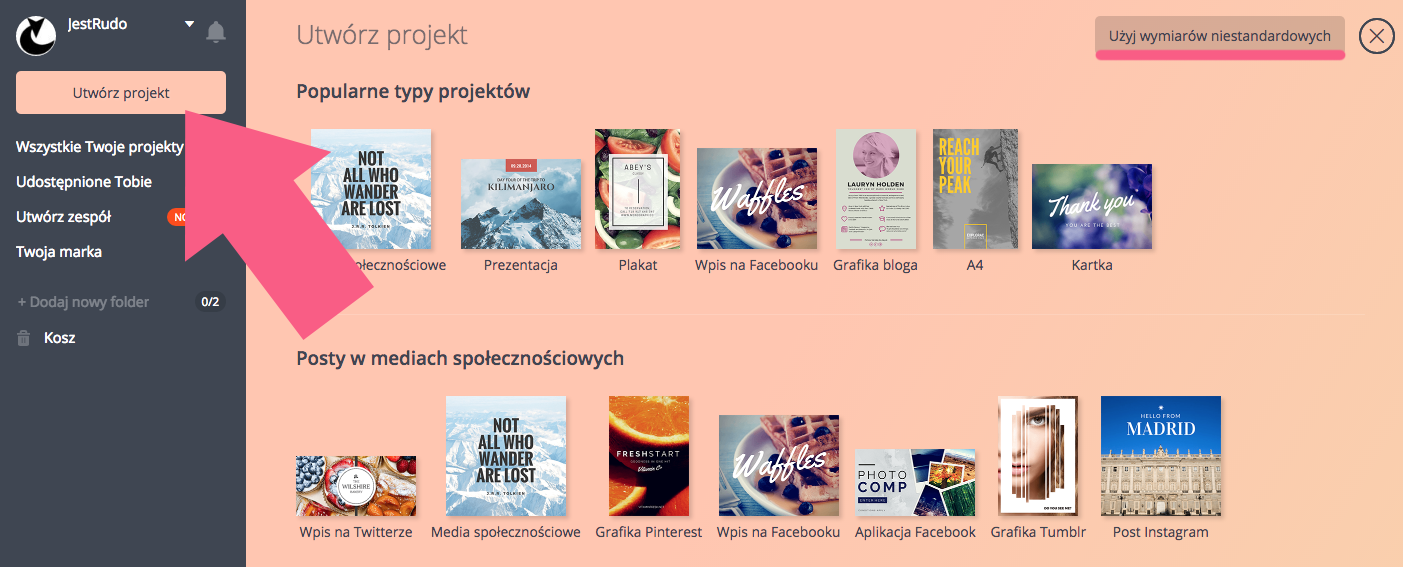
Aby pobrać prezentację z Canva, wykonaj następujące kroki:
- Zaloguj się na swoje konto Canva.
- Przejdź do sekcji «Moje projekty».
- Znajdź prezentację, którą chcesz pobrać.
- Wybierz tę prezentację i kliknij na nią.
- Na górnym pasku narzędziowym kliknij ikonę «Pobierz».
- Wybierz format pliku, w jakim chcesz pobrać prezentację (na przykład PDF lub PPT).
- Kliknij przycisk «Pobierz» i wybierz miejsce, gdzie chcesz zapisać plik.
Po wykonaniu tych kroków możesz swobodnie korzystać z pobranej prezentacji z Canva na swoim komputerze.
Pamiętaj, że niektóre funkcje Canva mogą być dostępne tylko dla użytkowników płatnych planów.
Prosta instrukcja krok po kroku
Oto prosta instrukcja krok po kroku, która pomoże Ci pobrać prezentacje z Canvy:
- Otwórz przeglądarkę internetową.
- Przejdź na stronę internetową Canva (www.canva.com) i zaloguj się na swoje konto.
- Na stronie głównej Canvy wybierz prezentację, którą chcesz pobrać. Możesz ją również wcześniej utworzyć lub zaimportować.
- Kiedy masz otwartą prezentację, kliknij na przycisk «Pobierz» znajdujący się w prawym górnym rogu ekranu.
- Wybierz format pliku, w jakim chcesz pobrać prezentację. Na przykład, możesz wybrać PDF, JPG lub PPTX.
- Po wybraniu formatu pliku, kliknij przycisk «Pobierz».
- Właśnie pobrałeś swoją prezentację z Canvy! Teraz możesz z niej korzystać zgodnie z własnymi potrzebami.
Wykonując te kroki, możesz łatwo pobrać prezentacje z Canvy i mieć do nich dostęp w dowolnym momencie. Pamiętaj, że możliwość pobierania prezentacji może być dostępna tylko dla użytkowników płatnych planów Canvy.
Krok 1: Zaloguj się na swoje konto Canva

Aby pobrać prezentacje z Canva, musisz najpierw zalogować się na swoje konto. Jeśli jeszcze nie masz konta, możesz je założyć za darmo.
Proces logowania na Canva jest prosty:
- Otwórz przeglądarkę internetową i przejdź na stronę www.canva.com.
- Na głównej stronie Canva kliknij przycisk «Zaloguj się».
- Możesz zalogować się przy użyciu swojego konta Facebook, Google lub Apple. Wprowadź swoje dane logowania i kliknij przycisk «Zaloguj się».
- Jeśli nie masz konta na Canva, możesz je utworzyć, klikając na przycisk «Zarejestruj się». Wypełnij formularz rejestracyjny, aby założyć nowe konto.
Po zalogowaniu się na swoje konto Canva będziesz gotowy, aby rozpocząć proces pobierania prezentacji.
Krok 2: Wybierz prezentację, którą chcesz pobrać
Po zalogowaniu się do Canva i otwarciu edytora prezentacji, możesz wybrać jedną z wielu dostępnych prezentacji, które są dostępne w bibliotece Canva. Możesz przeglądać różne kategorie prezentacji, takie jak biznes, edukacja, technologia i wiele innych, aby znaleźć odpowiednią prezentację dla Ciebie.
Aby wybrać prezentację, należy kliknąć na nią w bibliotece Canva. Po kliknięciu zostaniesz przeniesiony do edytora, gdzie będziesz mógł edytować i dostosować prezentację do swoich potrzeb.
Pamiętaj, że możesz również wyszukiwać konkretną prezentację, wpisując odpowiednie słowa kluczowe w polu wyszukiwania znajdującym się w bibliotece Canva. To pomoże Ci znaleźć prezentacje, które są związane z Twoją tematyką i mają interesujący Cię wygląd.
 |  |  |
 |  |  |
Przesuwaj się po bibliotece prezentacji, wybieraj różne motywy i szablony, które Cię interesują, aż znajdziesz odpowiednią prezentację, która spełni Twoje oczekiwania.
Krok 3: Kliknij na przycisk «Pobierz»
W tym kroku, gdy już skończysz projektować swoją prezentację w Canva i jesteś z niej zadowolony, możesz pobrać ją na swój komputer.
Aby to zrobić, przejdź do górnego menu na kanwie i znajdź przycisk «Pobierz». Zazwyczaj znajduje się on w prawym górnym rogu ekranu.
Jak tylko go znajdziesz, kliknij na niego, aby rozpocząć proces pobierania prezentacji. W zależności od rozmiaru i skomplikowania twojej prezentacji, czas pobierania może się różnić.
Po kliknięciu przycisku «Pobierz», pojawi się okno dialogowe, w którym będziesz mógł wybrać format pliku, w jakim chcesz pobrać prezentację. Canva oferuje różne formaty plików, takie jak PDF, PPT, JPEG i inne. Wybierz ten, który najlepiej pasuje do twoich potrzeb.
Po wybraniu formatu pliku, kliknij przycisk «Pobierz» i zaczekaj, aż prezentacja zostanie pobrana na twój komputer. Po zakończeniu pobierania będziesz mógł znaleźć plik na swoim komputerze i otworzyć go w programie do prezentacji, takim jak PowerPoint, Keynote lub Google Slides.
Teraz już wiesz, jak pobrać prezentację z Canvy. To proste i łatwe! Możesz teraz cieszyć się swoją pracą i udostępniać ją innym.
Krok 4: Wybierz format pliku, w jakim chcesz pobrać prezentację
Po zakończeniu projektowania prezentacji na Canva możesz wybrać format pliku, w jakim chcesz ją pobrać. Canva oferuje wiele różnych formatów, które pozwolą Ci dostosować prezentację do swoich potrzeb.
Aby wybrać format pliku, przejdź do kreatora pobierania plików. Po kliknięciu na przycisk «Pobierz» w prawym górnym rogu ekranu, pojawi się menu rozwijane z różnymi opcjami pobierania.
Możesz wybrać między formatami popularnymi dla prezentacji, takimi jak PDF, PPTX lub HTML5. Wybór zależy od twoich preferencji i tego, jak chcesz używać prezentacji w przyszłości.
Podczas wybierania formatu pamiętaj, że każdy ma swoje zalety i ograniczenia. Na przykład plik PDF jest popularnym formatem do udostępniania prezentacji, ponieważ jest bezpieczny i zachowuje formatowanie tekstu i grafiki. Plik PPTX jest idealny, jeśli planujesz edytować prezentację w programie PowerPoint, natomiast format HTML5 pozwoli Ci przedstawić swoją prezentację online, z interaktywnymi efektami i animacjami.
Po wybraniu formatu pliku kliknij «Pobierz» i prezentacja zostanie zapisana na Twoim komputerze w odpowiednim formacie. Teraz możesz bez przeszkód udostępnić lub edytować swoją prezentację według swoich potrzeb!
Krok 5: Kliknij na przycisk «Pobierz»
Po wykonaniu wszystkich niezbędnych modyfikacji w swojej prezentacji, kliknij na przycisk «Pobierz» znajdujący się w prawym górnym rogu ekranu.
Po kliknięciu zostanie wyświetlone menu z różnymi opcjami pobierania. Wybierz format pliku, w jakim chcesz pobrać prezentację. Na przykład, możesz wybrać format PDF, PPT lub obraz w formacie PNG lub JPG.
Po wybraniu żądanego formatu, kliknij na niego, aby rozpocząć proces pobierania. W zależności od rozmiaru prezentacji i prędkości internetowej, proces pobierania może zająć trochę czasu.
Po zakończeniu pobierania, plik zostanie zapisany na Twoim urządzeniu, gotowy do dalszego wykorzystania.
Pamiętaj, że Canva oferuje wiele innych funkcji i opcji modyfikacji, które mogą być przydatne, jeśli chcesz dostosować swoją prezentację jeszcze bardziej. Sprawdź dostępne narzędzia i eksperymentuj, aby stworzyć profesjonalną i atrakcyjną prezentację.
Krok 6: Zapisz prezentację na swoim komputerze
Po zakończeniu projektowania swojej prezentacji w Canva, możesz zapisać ją na swoim komputerze.
Aby to zrobić, postępuj zgodnie z poniższymi krokami:
| Krok | Instrukcja |
| Krok 1 | Kliknij przycisk «Pobierz» w górnym menu narzędziowym. |
| Krok 2 | Wybierz format pliku, w którym chcesz zapisać prezentację. Możliwością jest wybór formatu PDF, PPTX lub innych. |
| Krok 3 | Po wybraniu formatu pliku, Canva rozpocznie proces generowania i pobierania prezentacji. |
| Krok 4 | Po zakończeniu procesu generowania i pobierania, pojawi się okno dialogowe z opcją pobrania pliku. |
| Krok 5 | Kliknij przycisk «Pobierz» w oknie dialogowym, aby zapisać prezentację na swoim komputerze. |
Pamiętaj, że plik prezentacji zostanie zapisany w miejscu, które wybrałeś jako domyślne miejsce zapisu plików na swoim komputerze.
Teraz możesz cieszyć się swoją prezentacją, którą zaprojektowałeś w Canva!
Komentarze
Prześlij komentarz